Création et utilisation de groupes pour gérer les comptes de développeurs dans Gestion des API Azure
S’APPLIQUE À : Développeur | Essentiel | Essentiel v2 | Standard | Standard v2 | Premium
Dans Gestion des API, les groupes permettent de gérer la visibilité des produits pour les développeurs. Les produits sont d'abord visibles pour les groupes. Les développeurs de ces groupes peuvent afficher les produits associés aux groupes et s'y abonner.
Le service Gestion des API possède les groupes système suivants, qui ne sont pas modifiables :
Administrateurs : les administrateurs des abonnements Azure sont membres de ce groupe. Les administrateurs gèrent les instances du service Gestion des API, créant les API, opérations et produits qui sont utilisés par les développeurs. Vous ne pouvez pas ajouter d’utilisateurs à ce groupe.
Notes
Vous pouvez modifier les paramètres de messagerie d’administrateur utilisés dans les notifications envoyées aux développeurs à partir de votre instance de Gestion des API.
Développeurs : les utilisateurs authentifiés du portail des développeurs appartiennent à ce groupe. Les développeurs sont les clients qui génèrent des applications grâce à vos API. Les développeurs bénéficient d'un accès au portail des développeurs et génèrent des applications qui appellent les opérations d'une API.
Invités : les utilisateurs non authentifiés du portail des développeurs, comme les prospects, qui consultent le portail des développeurs d’une instance d’API Management appartiennent à ce groupe. Ils peuvent recevoir certains accès en lecture seule, comme la possibilité d'afficher les API, mais pas de les appeler.
Outre ces groupes système, les administrateurs peuvent créer des groupes personnalisés ou utiliser des groupes externes dans des tenants Microsoft Entra associés. Des groupes externes et personnalisés peuvent être utilisés avec des groupes système offrant une certaine visibilité aux développeurs et un accès aux produits d’API. Vous pourriez, par exemple, créer un groupe personnalisé pour les développeurs affiliés à une organisation partenaire spécifique et leur permettre d’accéder aux API à partir d’un produit contenant uniquement des API pertinentes. Un utilisateur peut être membre de plusieurs groupes.
Ce guide explique comment les administrateurs de l'instance Gestion des API peuvent ajouter de nouveaux groupes et les associer à des produits et des développeurs.
En plus de créer et gérer des groupes dans le portail Azure, vous pouvez créer et gérer vos groupes à l'aide de l’entité Groupe de l’API REST de Gestion des API.
Prérequis
Effectuez les tâches indiquées dans cet article : Créer une instance du service Gestion des API Azure.
Accéder à votre instance Gestion des API
Dans le Portail Azure, recherchez et sélectionnez Services API Management.
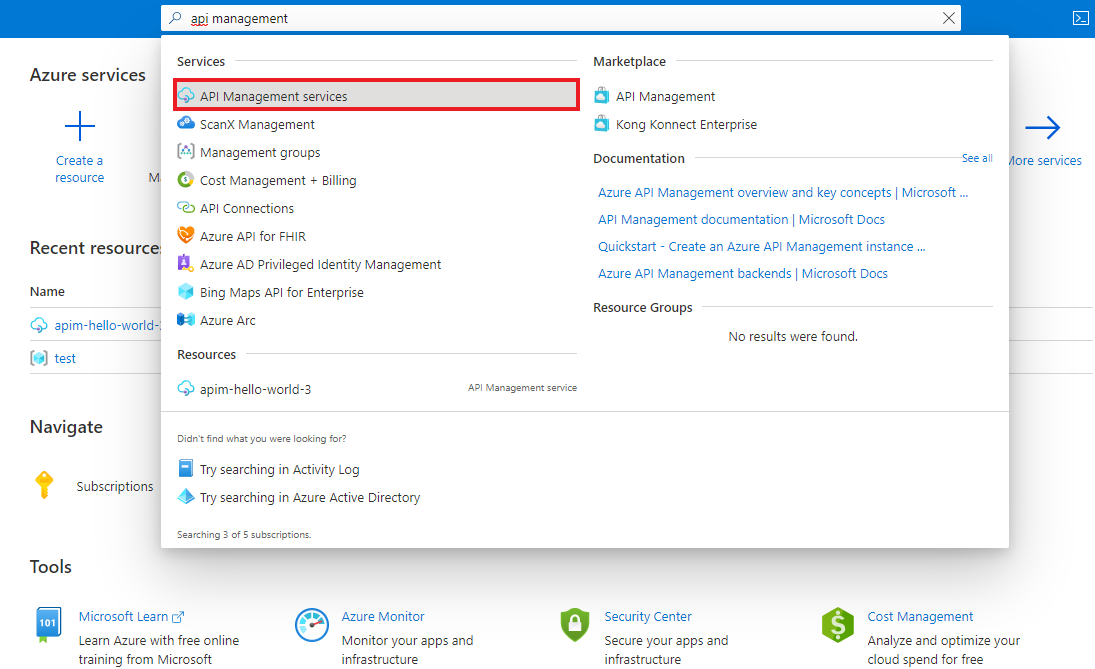
Dans la page Services Gestion des API, sélectionnez votre instance Gestion des API.
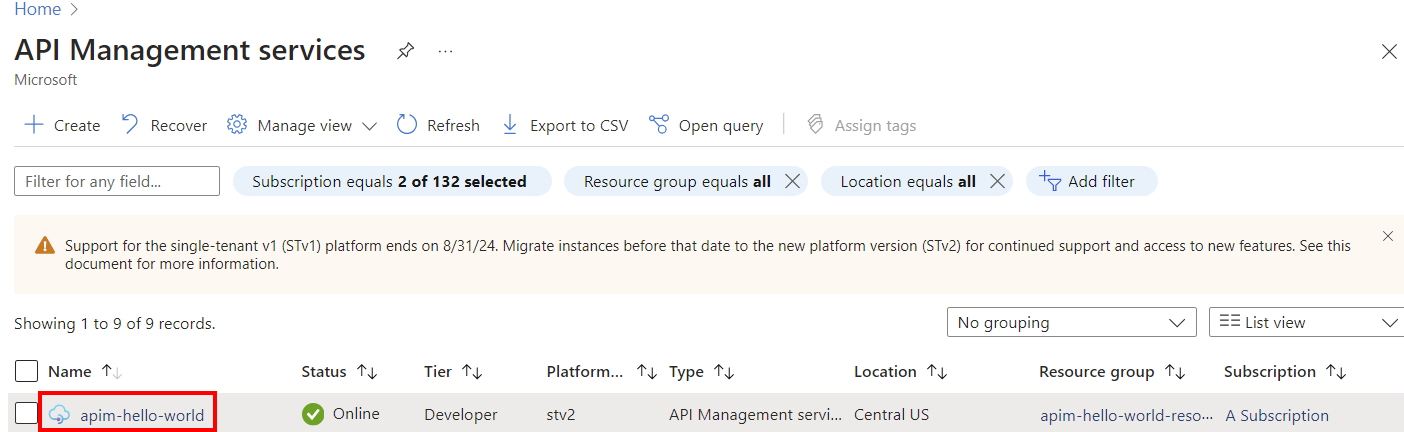
Créer un groupe
Cette section montre comment ajouter un nouveau groupe à votre compte Gestion des API.
Sélectionnez l’onglet Groupes à gauche de l’écran.
Cliquez sur +Ajouter.
Entrez un nom unique pour le groupe, et éventuellement une description.
Appuyez sur Créer.
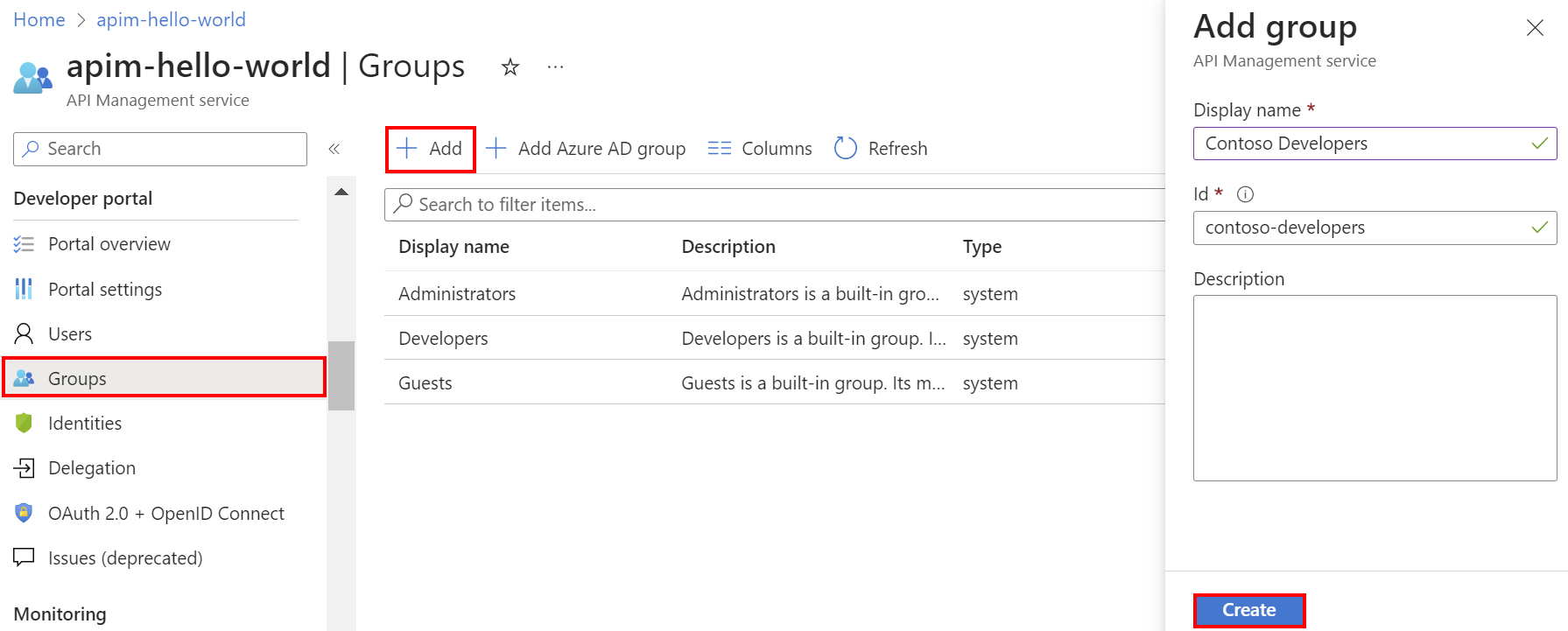 Une fois le groupe créé, il est ajouté à la liste Groupes.
Une fois le groupe créé, il est ajouté à la liste Groupes.Pour modifier le nom ou la description du groupe, cliquez sur le nom du groupe, puis sélectionnez Paramètres
Pour supprimer le groupe, cliquez sur son nom, puis appuyez sur Supprimer.
Maintenant que le groupe est créé, il peut être associé à des produits et des développeurs.
Associer un groupe à un produit
Sélectionnez l’onglet Produits vers la gauche.
Cliquez sur le nom du produit souhaité.
Appuyez sur Contrôle d’accès>+ Ajouter un groupe.
Sélectionnez le groupe que vous souhaitez ajouter.
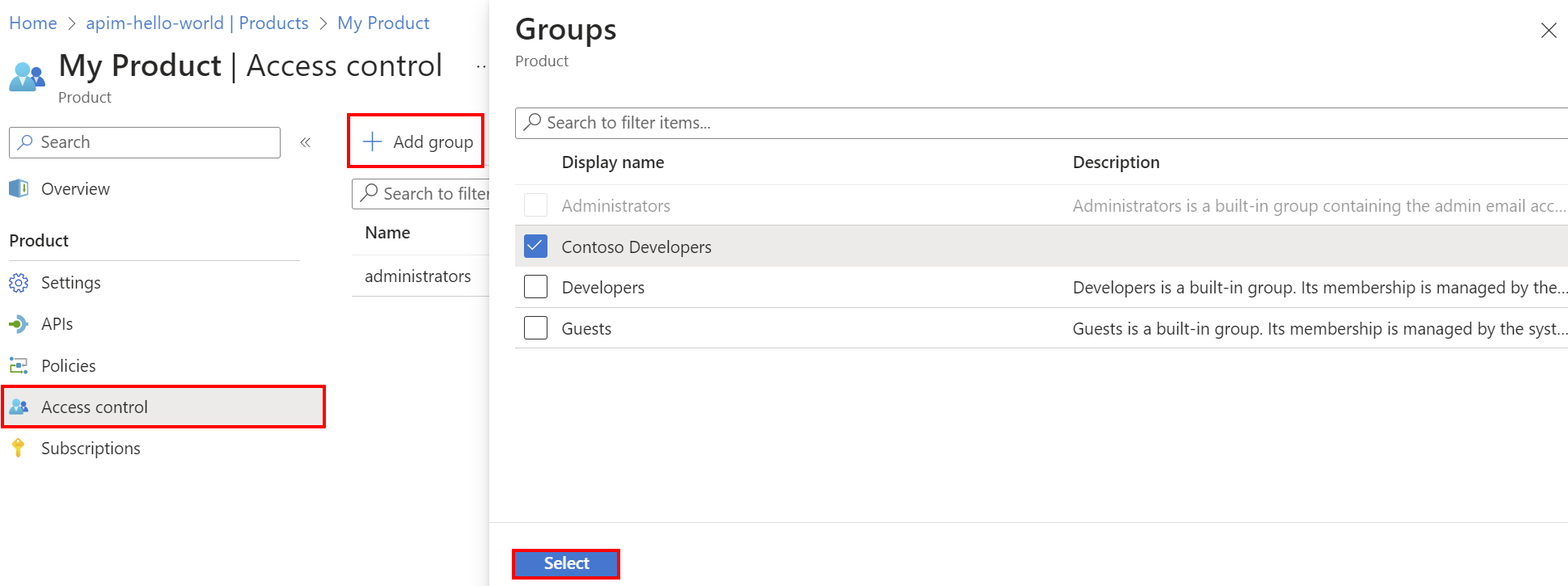
Une fois le produit associé à un groupe, les développeurs de ce groupe peuvent le voir et s'y abonner.
Remarque
Si vous souhaitez ajouter des groupes Microsoft Entra, consultez Comment autoriser des comptes de développeurs en utilisant Microsoft Entra ID dans Gestion des API Azure.
Pour supprimer un groupe du produit, cliquez sur Supprimer.
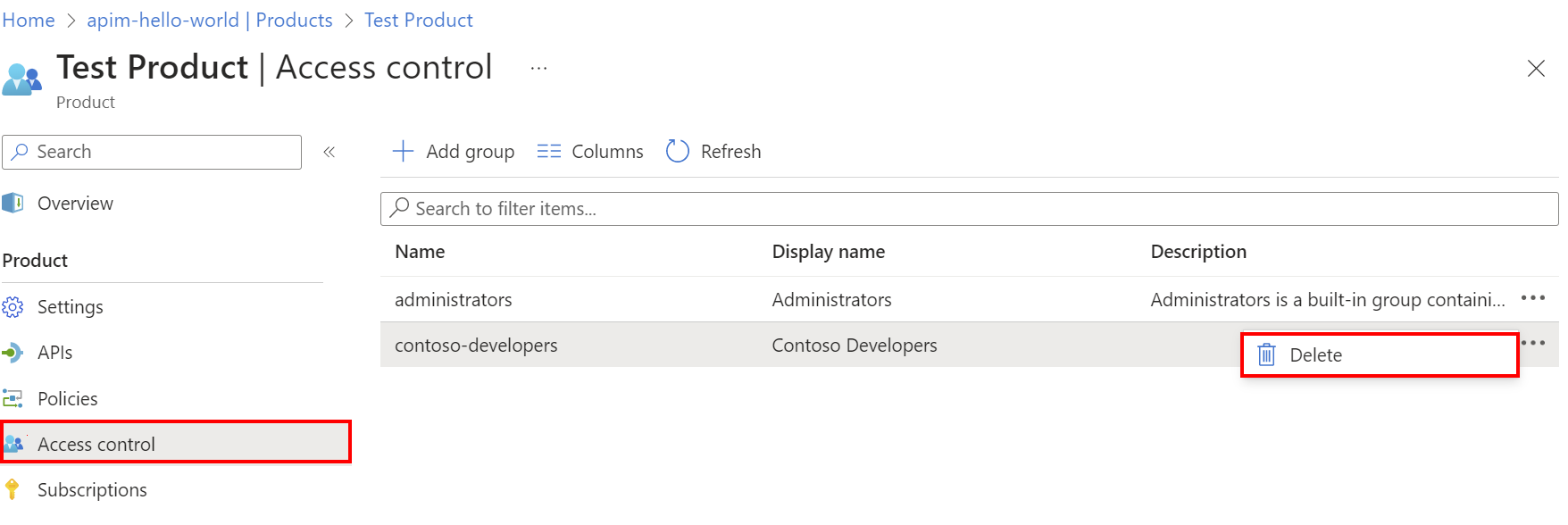
Associer des groupes aux développeurs
Cette section montre comment associer des groupes à des membres.
Sélectionnez l’onglet Groupes à gauche de l’écran, puis sélectionnez un groupe.
Sélectionnez Membres>+ Ajouter.
Sélectionnez un membre.
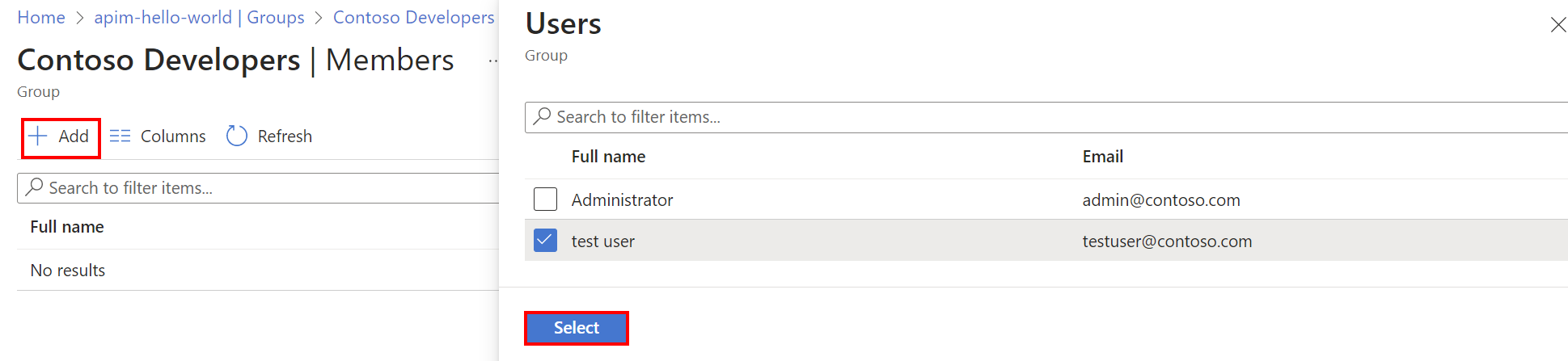
Appuyez sur Sélectionner.
Une fois l’association entre le développeur et le groupe ajoutée, vous pouvez la consulter dans l’onglet Utilisateurs .
Étapes suivantes
- Une fois le développeur ajouté à un groupe, il peut voir tous les produits associés à ce groupe et s'y abonner. Pour plus d’informations, consultez la page Création et publication d’un produit dans Gestion des API Azure.
- Vous pouvez contrôler la façon dont le contenu du portail des développeurs apparaît aux différents utilisateurs et groupes que vous avez configurés. En savoir plus sur les contrôles de visibilité et d’accès dans le portail des développeurs.
- Découvrez comment gérer les paramètres d’e-mail d’administrateurs utilisés dans les notifications aux développeurs de votre instance API Management.
Commentaires
Bientôt disponible : Tout au long de l’année 2024, nous abandonnerons progressivement le mécanisme de retour d’information GitHub Issues pour le remplacer par un nouveau système de commentaires. Pour plus d’informations, consultez : https://aka.ms/ContentUserFeedback.
Soumettre et afficher des commentaires pour